win10桌面没有大小写切换提示怎么办 Win10桌面没有大小写切换提示怎么设置
更新时间:2024-06-14 11:31:23作者:xiaoliu
在使用Win10桌面时,有时候我们会遇到一个问题,就是没有大小写切换的提示,这个问题可能会让我们在输入密码或者进行编辑时感到困扰。针对这个问题,我们可以通过设置来解决。在Win10系统中,我们可以通过简单的操作来设置大小写切换的提示,让我们更方便地进行操作和输入。接下来让我们一起来看看如何设置吧。
具体方法:
1、在win10系统桌面上,开始菜单。右键,控制面板。
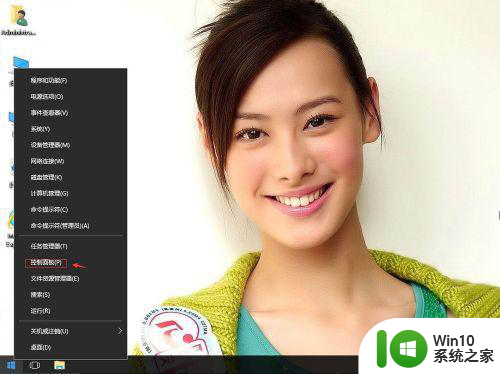
2、单击轻松使用。
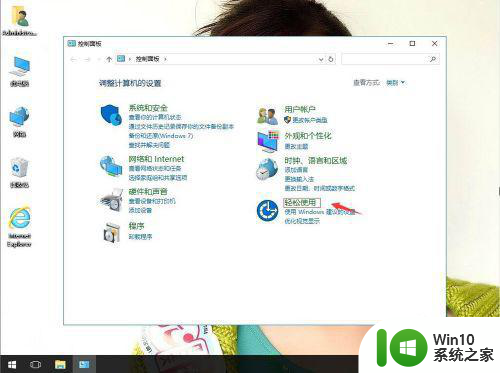
3、单击轻松使用设置中心。
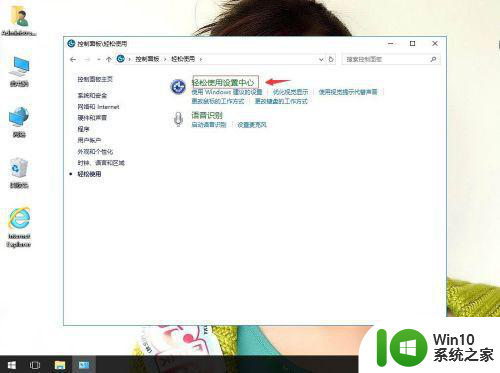
4、单击使键盘更易于使用。
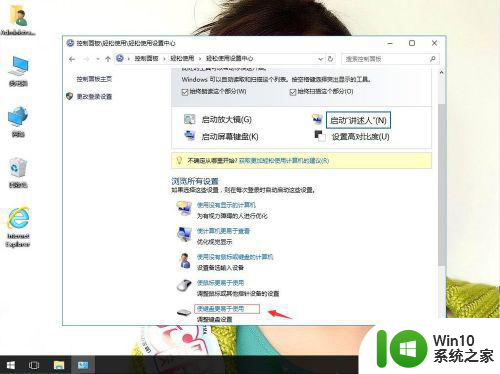
5、在使键盘更易于使用窗口中,把启用切换键打勾。再应用,确定。
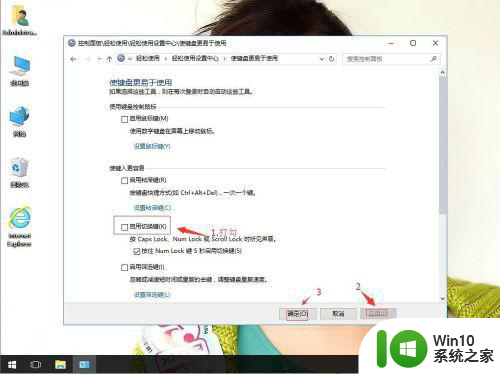
以上就是win10桌面没有大小写切换提示怎么办的全部内容,有需要的用户就可以根据小编的步骤进行操作了,希望能够对大家有所帮助。
win10桌面没有大小写切换提示怎么办 Win10桌面没有大小写切换提示怎么设置相关教程
- win10大小写切换提示设置方法 win10大小写切换没有提示图标怎么设置
- win10大小写切换提示图标开启怎么设置 win10大小写切换提示图标关闭方法
- win10开启或关闭切换大小写提示音的方法 win10怎么开启或关闭切换大小写提示音
- win10切换字母大小写弹出提示框的处理方法 win10切换字母大小写弹出提示框无法关闭
- win10大小写提示关闭设置方法 win10大小写提示图标怎么关
- w10电脑大小写切换按键设置方法 w10电脑大小写切换快捷键设置方法
- 桌面显示图标大小怎么设置 win10桌面图标大小怎么调节
- win10多桌面如何快速切换 win10多桌面怎么切换桌面
- win10设置桌面图标大小的方法 win10怎么设置桌面图标大小
- 笔记本win10系统开大小写屏幕有显示咋设置 笔记本win10系统如何设置大小写屏幕显示
- win10一键切换虚拟桌面的方法 win10怎么切换到虚拟桌面
- win10桌面模式切换 Win10平板模式怎么切换到桌面模式
- win10玩只狼:影逝二度游戏卡顿什么原因 win10玩只狼:影逝二度游戏卡顿的处理方法 win10只狼影逝二度游戏卡顿解决方法
- 《极品飞车13:变速》win10无法启动解决方法 极品飞车13变速win10闪退解决方法
- win10桌面图标设置没有权限访问如何处理 Win10桌面图标权限访问被拒绝怎么办
- win10打不开应用商店一直转圈修复方法 win10应用商店打不开怎么办
win10系统教程推荐
- 1 win10桌面图标设置没有权限访问如何处理 Win10桌面图标权限访问被拒绝怎么办
- 2 win10关闭个人信息收集的最佳方法 如何在win10中关闭个人信息收集
- 3 英雄联盟win10无法初始化图像设备怎么办 英雄联盟win10启动黑屏怎么解决
- 4 win10需要来自system权限才能删除解决方法 Win10删除文件需要管理员权限解决方法
- 5 win10电脑查看激活密码的快捷方法 win10电脑激活密码查看方法
- 6 win10平板模式怎么切换电脑模式快捷键 win10平板模式如何切换至电脑模式
- 7 win10 usb无法识别鼠标无法操作如何修复 Win10 USB接口无法识别鼠标怎么办
- 8 笔记本电脑win10更新后开机黑屏很久才有画面如何修复 win10更新后笔记本电脑开机黑屏怎么办
- 9 电脑w10设备管理器里没有蓝牙怎么办 电脑w10蓝牙设备管理器找不到
- 10 win10系统此电脑中的文件夹怎么删除 win10系统如何删除文件夹
win10系统推荐
- 1 中关村ghost win10 64位标准旗舰版下载v2023.04
- 2 索尼笔记本ghost win10 32位优化安装版v2023.04
- 3 系统之家ghost win10 32位中文旗舰版下载v2023.04
- 4 雨林木风ghost win10 64位简化游戏版v2023.04
- 5 电脑公司ghost win10 64位安全免激活版v2023.04
- 6 系统之家ghost win10 32位经典装机版下载v2023.04
- 7 宏碁笔记本ghost win10 64位官方免激活版v2023.04
- 8 雨林木风ghost win10 64位镜像快速版v2023.04
- 9 深度技术ghost win10 64位旗舰免激活版v2023.03
- 10 系统之家ghost win10 64位稳定正式版v2023.03